Prvi koraci uz Microsoft Teams (besplatno) u usluzi Windows 11
Drugi način za ćaskanje je ovde! Microsoft Teams (besplatno) je posvećen tome da vaše iskustvo učini najboljim što može i uvodi mini-Teams prozor kako bi olakšao da ostanete povezani sa prijateljima i porodicom na jednom mestu.
I dalje možete da koristite ćaskanje Windows 11 sve dok uređaj ne zatraži ispravku za Teams i Windows ili ne budete spremni da ažurirate.
Proverite svoju verziju usluge Teams pre ažuriranja
Ako vidite opciju Ćaskanje Windows 11 sa trake zadataka, onda niste u najnovijoj verziji usluge Teams i koristite Windows 11.
Prvo ćete ažurirati Teams, a zatim ažurirati Windows.
-
U usluzi Teams izaberite Postavke i dodatne opcije > Postavke > Osnovni podaci o usluzi Teams , a zatim pogledajte odeljak Verzija da biste videli da li imate najnoviju verziju ili treba odmah da izvršite ažuriranje.
-
Izaberite start >Postavke > Windows Update , a zatim izaberite Proveri da li postoje ispravke. Ako su dostupne ispravke, izaberite da biste ih instalirali.
Proveri da li postoje ispravke
Pogledajte šta je dostupno u mini-Teams prozoru – funkcije trake zadataka, nesmetane opcije u stavkama Sastanise, Ćaskaj i Osobe, Pretraži po imenu i prikažite sve što vam je potrebno u odeljku Nedavno! Da biste dobili puno iskustvo pri radu sa uslugom Microsoft Teams (besplatno), izaberite stavku Otvori teams 
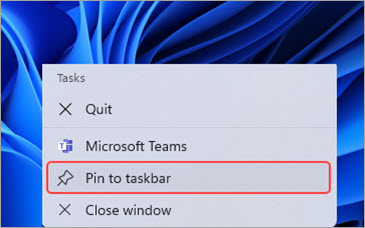
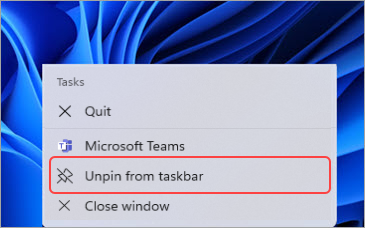
Olakšajte pristup mini-Teams prozoru
Možete da zakačite Teams na traku zadataka za brže i prepoznatije iskustvo.
-
Otvorite Microsoft Teams (besplatno) > kliknite desnim tasterom miša na Teams na traci zadataka > Zakači na traku zadataka .
-
Kada zakačite Teams, možete da pristupite mini-Teams prozoru sa trake zadataka i da ga pomerate po ekranu.
Da biste otkačili Teams, kliknite desnim tasterom miša na Teams na traci zadataka, a zatim izaberite otkači sa trake zadataka .
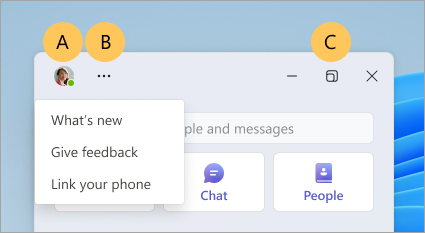
Saznajte više o funkcijama u mini-Teams prozoru
A. Postavite status i statusnu poruku na profil sa menadžerom naloga.
B. Pogledajte šta je novo, Pošaljite povratne informacije ili Povežite telefon sa stavkama Šta je novo i još mnogo toga .
C. Otvorite Teams 
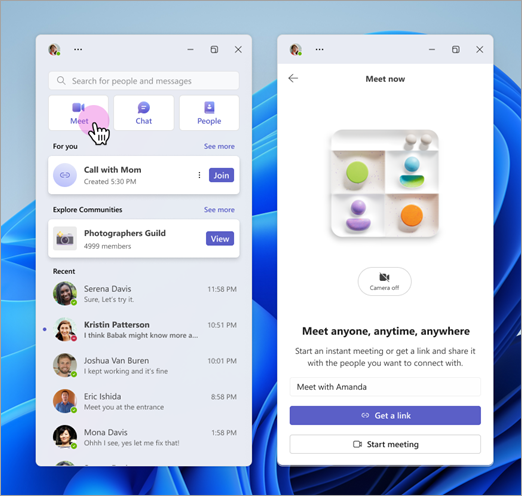
Obavljanje video poziva sa lakoćom u aplikaciji "Sastani se"
Grupni ili video pozivi jedan-na-jedan su brzi sa sastankom 
Pokušajte Play Together gledate i pozovite prijatelje za igru.
Potražite iskustvo upoznajte 
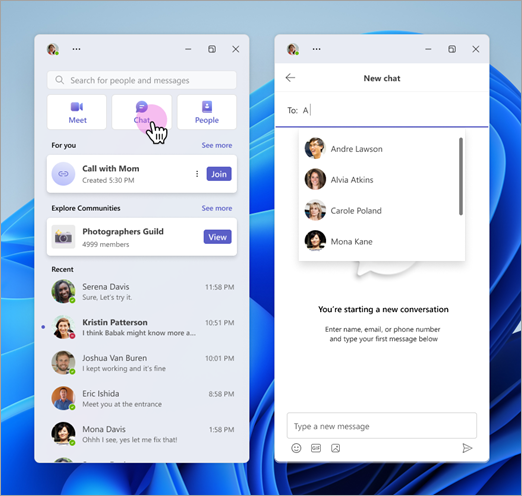
Hajde da ćaskamo!
Možete da povežete Android telefon da biste primali SMS tekstualne poruke i odgovarali na njih. Ako nemate Android telefon, i dalje možete da šaljete poruke direktno na brojeve telefona.
Počnite sa radom i Ćaskajte sa drugima u usluzi Teams.
Potražite iskustvo 
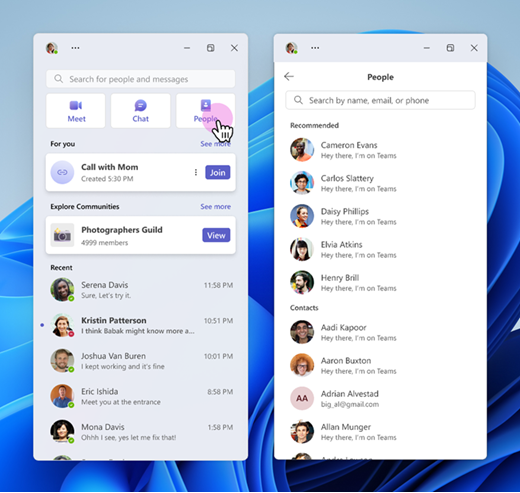
Povežite se sa iskustvom Osobe iskustvo
Doрite zajedno sa ljudima u vaљem ћivotu! Možete da pristupite kontaktima ili da pregledate preporučene kontakte. Izaberite nekoga da biste brzo i lako započeli razgovor ili mu poslali poziv putem e-pošte ako još uvek nije u usluzi Teams.
Potražite iskustvo Osobe 
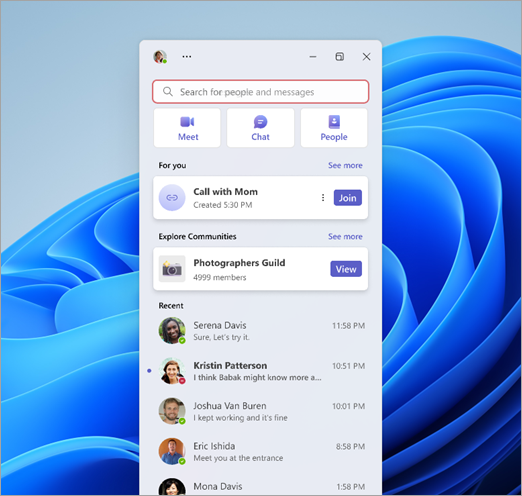
Pretraga po imenu
Možete da pretražite kontakte ili ćaskanja jedan na jedan ili grupna ćaskanja u okviru pretrage po imenu.
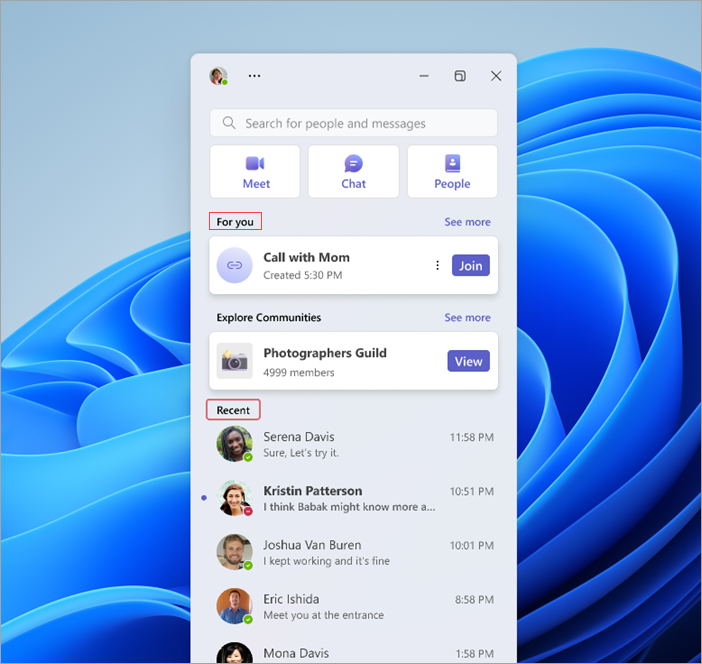
Pogledajte šta je za vas
Pogledajte u okviru Za vas i pogledajte veze poziva koje ste kreirali. Zatim izaberite stavku Prikaži sve da biste prikazali bilo koju drugu vezu koju imate i kojoj želite da se pridružite.
U odeljku Nedavno ćete videti nedavna ćaskanja jedan na jedan i grupna ćaskanja.
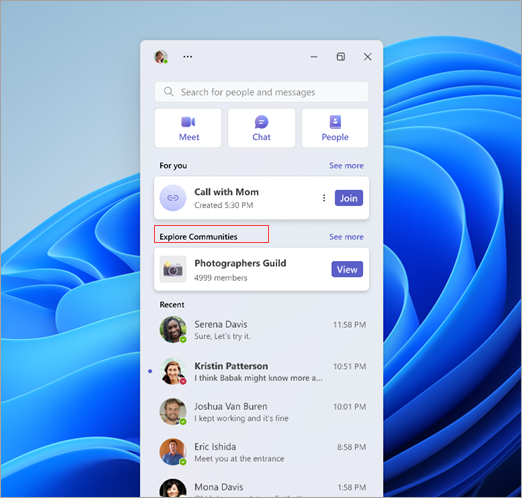
Pregledajte istaknute zajednice
Igranje igara, sport, tehnički klubovi i još mnogo toga!
Istraživanje zajednica je mesto gde možete da pregledate listu zajednica da biste se pridružili. Poboljšajte društvene veze i pronađite druge entuziste koji dele slična interesovanja.
Saznajte više o zajednicama u usluzi Teams.
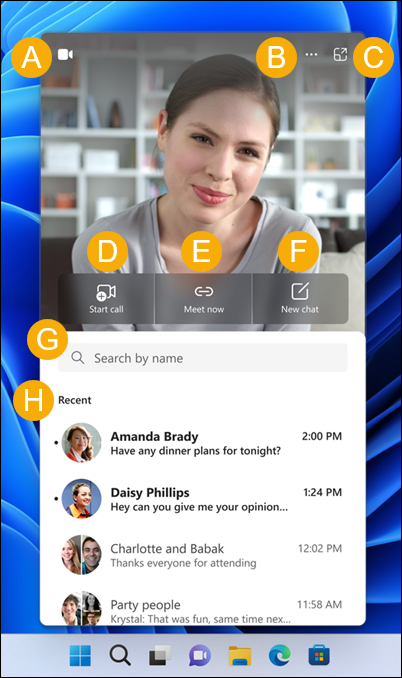
A. Uključivanje/isključivanje veb kamere – Uključivanje ili isključivanje kamere.
B. Šta je novo i još – Pogledajte šta je novo i Pošaljite povratne informacije za Microsoft Teams (besplatno).
C. Otvorite Teams – Otvorite kompletno Iskustvo pri radu sa uslugom Microsoft Teams (besplatno).
D. Započni poziv – Započnite novi audio ili video poziv.
E. Sastani se odmah – započnite trenutni sastanak.
F. Novo ćaskanje – započnite novi razgovor.
G. Pretraga po imenu – Pretraga kontakata, jedan-na-jedan i grupna ćaskanja.
H. Nedavno – Prikažite najnovija ćaskanja jedan na jedan i grupna ćaskanja.
Kako da sakrijete ćaskanje sa trake zadataka:
-
Kliknite na dugme Windows Start .
-
U polju Otkucajte ovde da biste pretražili otkucajte postavke trake zadataka, a zatim izaberite stavku Otvori.
Savet: Postavke trake zadataka možete brzo da otvorite tako što ćete kliknuti desnim tasterom miša na prazan prostor na traci zadataka, a zatim izabrati postavke trake zadataka.
-
U okviru Stavke trake zadataka postavite preklopnik za opciju Ćaskanje na Isključeno. Ćaskanje će zatim biti skriveno sa trake zadataka. Ako želite ponovo da prikažete Ćaskanje, možete ga ponovo uključiti u bilo kom trenutku.
Srodne teme
Saznajte više o aplikacijama Povezivanje sa telefonom Android u usluzi Microsoft Teams (besplatno)
Započnite vodič i najčešća pitanja Play Together u usluzi Microsoft Teams (besplatno)
Obratite nam se
Za dodatnu pomoć obratite se podršci ili postavite pitanje u Microsoft Teams zajednici.










